Как покрасить окна в майнкрафт
Как покрасить стекло в майнкрафт
Здравствуйте уважаемый посетитель сайта! Если вы вдруг захотели покрасить стекло в игре майнкрафт, но не знаете, как можно покрасить стекло, то вам тогда сюда, из этой подробной и пошаговой инструкции, вы узнаете, как покрасить стекло в майнкрафт.
И так чтобы покрасить стекло в игре minecraft, вам понадобится верстак и краситель, краситель может быть желтый, серый, черный, розовый, синий, красный.
И так чтобы окрасить стекло в один из цветов, вам нужно будет подойти к установленному верстаку и один раз нажать правую кнопку мыши.
Обратите внимание: в майнкрафт можно покрасить стекло в разный цвет – красный, синий, желтый, серый, зеленый, коричневый.
Чтобы покрасить стекло в майнкрафт нужный вам цвет вам понадобится краситель нужного вам цвета.
Как сделать красный краситель, как сделать оранжевый краситель, как сделать розовый краситель, как сделать серый краситель, как сделать пурпурный краситель, как сделать светло серый краситель, как сделать желтый краситель, как получить черный краситель.
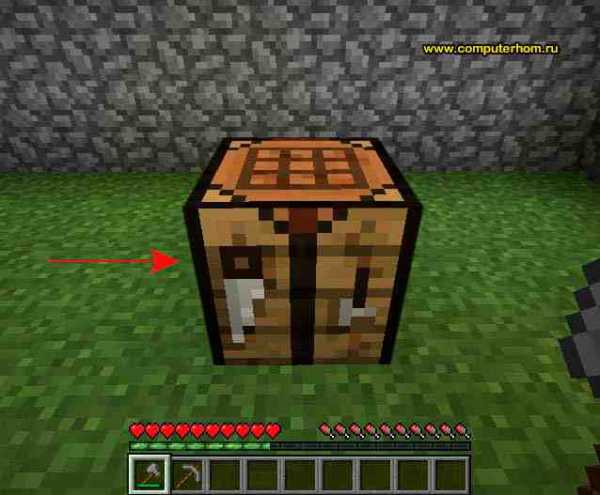
После того как вы подойдете к установленному верстаку и один раз нажмете правую кнопку мыши, в игре майнкрафт откроется меню верстака, в котором вы сможете покрасить стекла в нужный вам цвет.
И так чтобы продолжить и окрасить стекло вам понадобится краситель, если у вас нет красителя или вы не знаете, как сделать краситель в игре майнкрафт, то вы можете ознакомиться с инструкцией, о том, как сделать краситель в игре майнкрафт.
Если же у вас уже есть краситель, то вы можете приступить к покраски стекла.
И так наводим курсор мыши на стекло и один раз нажимаем левую кнопку мыши, после чего устанавливаем стекло в первую, вторую, третью, четвертую, шестую, седьмую, восьмую и девятую ячейку.
После того как вы установите в первую, вторую, третью, четвертую, шестую, седьмую, восьмую и девятую ячейку стекло вам останется в пятую ячейку положить краситель любого цвета для примера я в пятую ячейку установлю серый краситель.
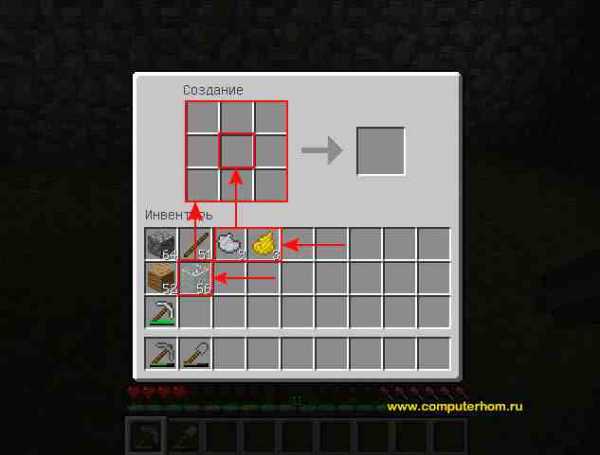
После того как вы положите нужный вам краситель у вас стекло в майнкрафт будет окрашено в тот цвет который вы установили в пятую ячейку, в маем случае стекла окрасились в светло серый цвет, так как я установил в пятую ячейку серый краситель.
Для примера я положу в пятую ячейку желтый краситель.
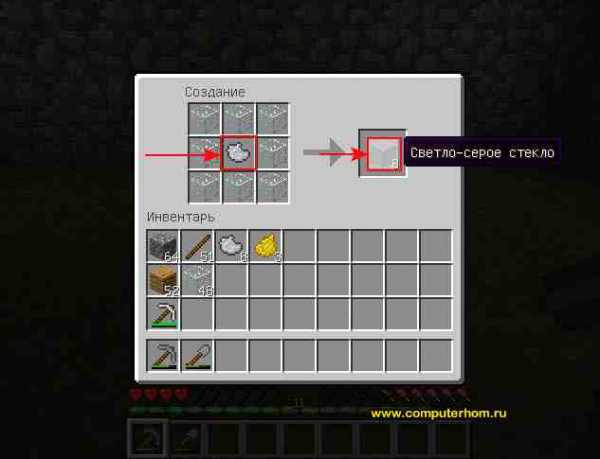
Как видим стекла окрасились в желтый цвет, после того как вы окрасили стекло вам останется перенести окрашенное стекло в свой инвентарь, для этого наводим курсор мыши на окрашенное стекло и один раз нажимаем правую кнопку мыши, после чего переносим стекло в одну и ячеек вашего инвентаря.
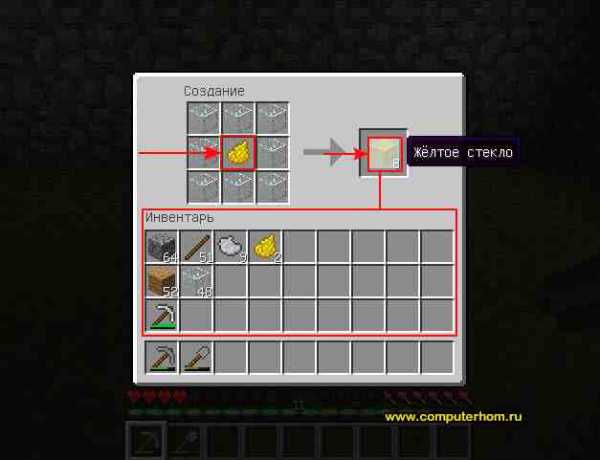
После того как вы перенесете покрашенные стекла в свой инвентарь вы можете завершить работу с вашим верстаком, нажав английскую клавишу E.
Вот таким вот простым способом можно покрасить стекла в любой цвет.
На этом у меня все, всем пока приятной вам игры, до новых встреч на сайте computerhom.ru.
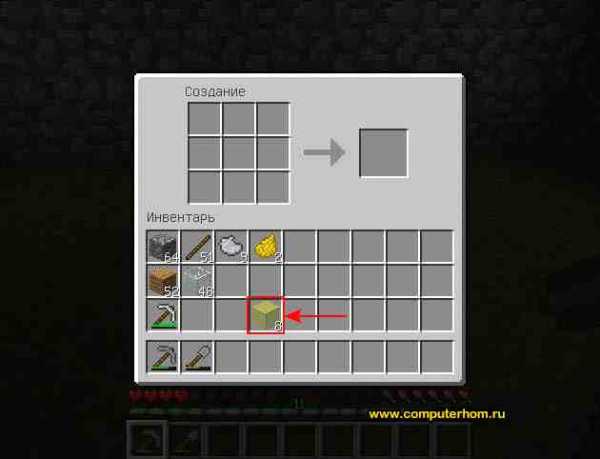
Понравилось? Поделитесь с друзьями!
Почему бы не подписаться?Подпишитесь на нашу рассылку, и получайте интересные полезные материалы сайта computerhom.ru. Ни какой рекламы - бесплатная компьютерная помощь подписчикам от автора.
MC Paint Mod 1.16.1 / 1.15.2 (Microsoft Paint в Minecraft)
Домашняя страница »Моды для Minecraft» MC Paint Mod 1.16.1 / 1.15.2 (Microsoft Paint в Minecraft)
Автор: ichttt ❘ 11 июля, 2020 77,554 просмотров
MC Paint Mod 1.16.1 / 1.15.2 добавляет один элемент - кисть. Испытайте ощущение MSPaint в Minecraft. С помощью MCPaint вы можете раскрашивать большинство блоков и рисовать на них классные рисунки. В настоящее время вы можете красить только полностью непрозрачные блоки. Раскрасьте свои блоки так, как вы хотите.

Скриншоты:
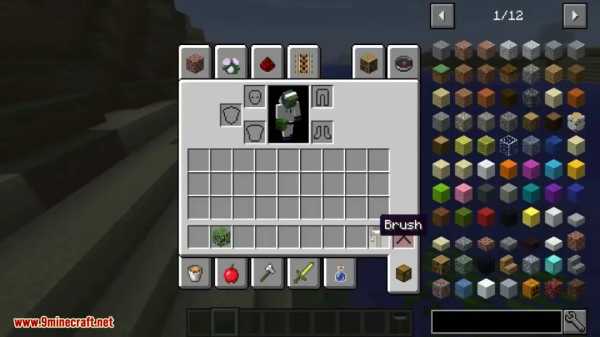

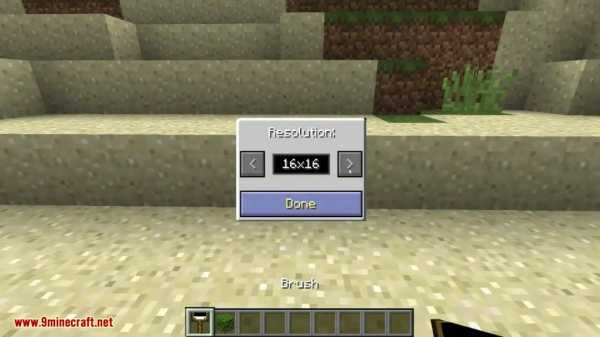


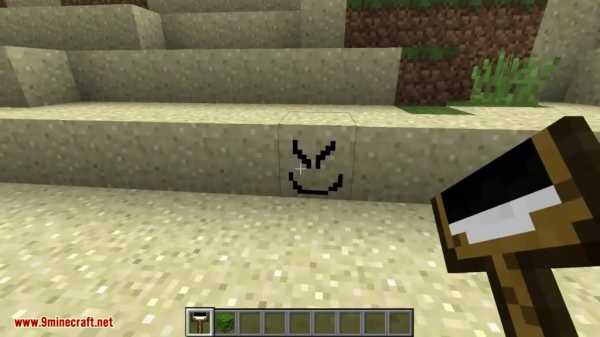
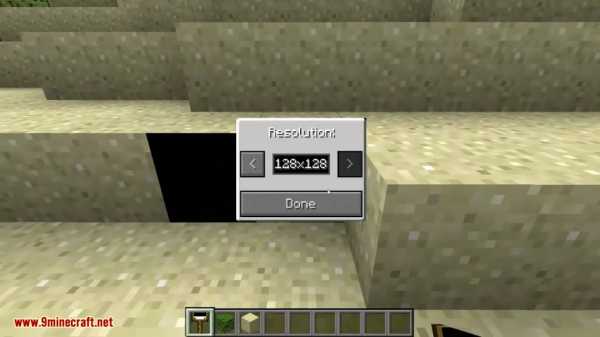

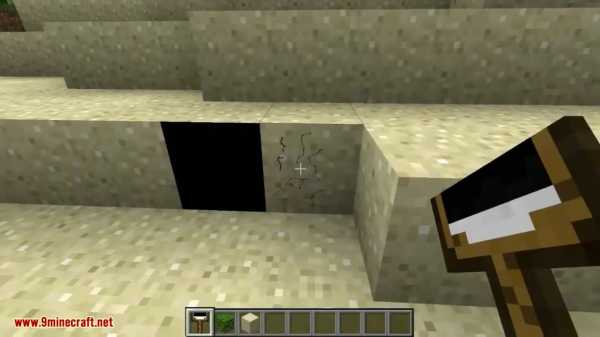

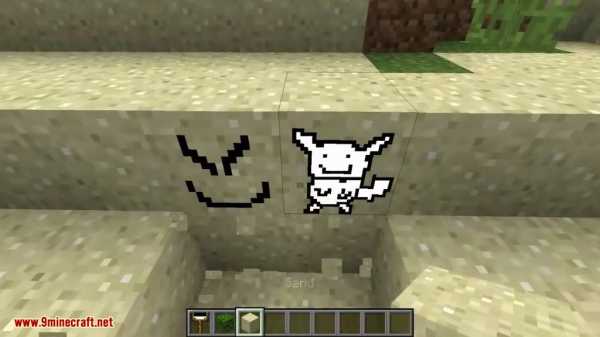
Рецепты крафта:
Его можно создать как кирку, но из шерсти вместо материала кирки наверху.
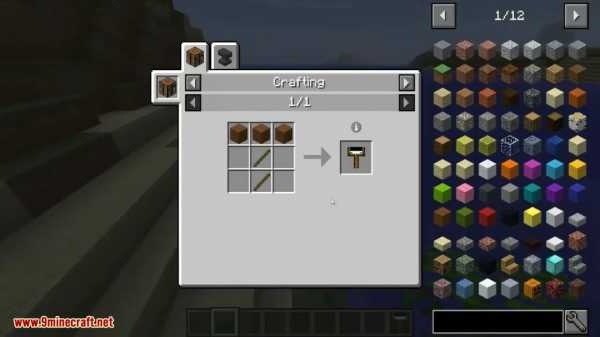
Щелкните правой кнопкой мыши любой блок с помощью кисти, и появится редактор, в котором вы можете его нарисовать! Разрешение можно изменить от 8 × 8 до 128 × 128 для одного блока.
Требуется:
Minecraft Forge
Как установить:
- Убедитесь, что вы уже установили Minecraft Forge.
- Найдите папку приложения minecraft.
- В открытых окнах «Выполнить» в меню «Пуск» введите % appdata% и нажмите «Выполнить».
- В Mac Open Finder, удерживая нажатой клавишу ALT, нажмите «Перейти», затем «Библиотека» в верхней строке меню. Откройте папку Application Support и найдите Minecraft.
- Поместите мод, который вы только что скачали (.jar) в папку Mods.
- Когда вы запускаете Minecraft и нажимаете кнопку модов, вы должны увидеть, что мод установлен.
MC Paint Mod 1.16.1 / 1.15.2 Ссылки для скачивания:
Для Майнкрафт 1.12.2
Загрузка с сервера 1 - Загрузка с сервера 2
Для Майнкрафт 1.13.2
Загрузка с сервера 1 - Загрузка с сервера 2
Для Майнкрафт 1.14.3
Загрузка с сервера 1 - Загрузка с сервера 2
Для Майнкрафт 1.14,4
Загрузка с сервера 1 - Загрузка с сервера 2
Для Майнкрафт 1.15.2
Загрузка с сервера 1 - Загрузка с сервера 2
Для Майнкрафт 1.16.1
Загрузка с сервера 1 - Загрузка с сервера 2
Теги:
,MS Painted Minecraft Texture Pack
Главная Пакеты текстур Minecraft MS Painted Minecraft Texture Pack- Вход
- или
- Регистрация
-
-
Темный режим
-
Планета поиска Minecraft
поиск Майнкрафт содержание Карты Скины Мобы Пакета текстур Пакеты данных Модификации Блоги Просматривать Серверы Коллекции Машина времени инструменты PMCSkin3D Сообщество баннеров Общаться Форумы Посты на стене диссонанс члены Развлекательная программа Конкурсы События Служба поддержки Билеты Помогите Карты Скины Серверы Форумы Посты на стене... Пакета текстурНазад
Пакеты текстур MinecraftВперед







WorldPainter
WorldPainter - это интерактивный генератор карт для Minecraft. Это позволяет «рисовать» пейзажи с помощью аналогичных инструментов, как и обычный программа рисования. Лепить и лепить рельеф, красить материалы, деревья, снег, лед и т. д. и многое другое.
WorldPainter реализован на Java, который у вас уже должен быть, если вы играете в Майнкрафт. Если нет, сначала установите Java из Вот.
Скачать программу можно здесь:
Обратите внимание: для WorldPainter требуется Java версии 8 или новее!
64-битная версия: скачать (требуется 64-разрядная версия Windows и 64-разрядная версия Java 8 или новее; выберите файл с расширением .exe)
32-битная версия: скачать (требуется 32-разрядная версия Windows и 32-разрядная версия Java 8 или новее; выберите файл, заканчивающийся на -i586.exe)
Mac OS X: скачать (этот файл не «поврежден»; если Mac OS X жалуется, следуйте этим инструкциям, чтобы временно отключить Gatekeeper)
Installer: скачать (все версии Linux; может быть установлен как root или как обычный пользователь)
Пакет RPM: скачать (Red Hat, Fedora и т. Д.)
Пакет DEB: скачать (Debian, Ubuntu и т. Д.)
Если у вас возникли проблемы с установкой программы с помощью одного из установщиков выше, вы можете скачать архивы без установки здесь: 64-битная Windows, 32-битная Windows, Mac OS X и UNIX / Linux. Обратите внимание, что они не рекомендуются и не поддерживаются!
Вы можете проверить журнал изменений здесь.
WorldPainter не содержит и вирусов или вредоносных программ! Если ваш сканер вирусов говорит, что да, это ложное срабатывание.Сообщите об этом как такие для производителей, и использовать "unquarantine" или аналогичную функцию ваш антивирусный сканер или временно отключите его, чтобы установить и запустить WorldPainter. См. Эту страницу для больше информации. Результаты VirusTotal для этих ссылок для скачивания могут быть нашел здесь.
Документации пока немного, но программа должна быть красивой само за себя. Чтобы воспроизвести карту, выберите «Экспорт» в меню «Файл».Просто экспериментируйте и все пробуйте. Не забудьте проверить меню, и посмотреть, что произойдет, если щелкнуть правой кнопкой мыши, а не левой.
Сказав это, документация, как она есть (включая FAQ), можно найти здесь.
Для получения поддержки перейдите на официальный сабреддит WorldPainter.
Следуйте за нами на или!
WorldPainter был создан pepsoft.org, компания, занимающаяся разработкой программного обеспечения на Java, из Нидерландов.это не связан каким-либо образом с Mojang и не имеет официального статуса. WorldPainter включает в себя работы многих других - кредиты страница перечисляет их.
© 2011-2020 pepsoft.org, Нидерланды - все права защищены
,


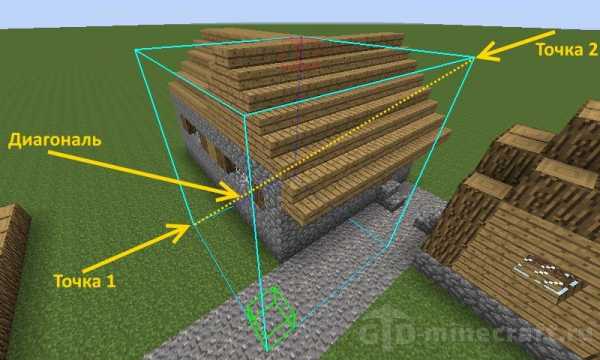
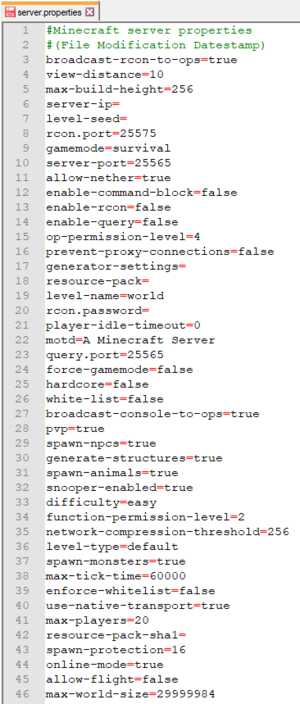
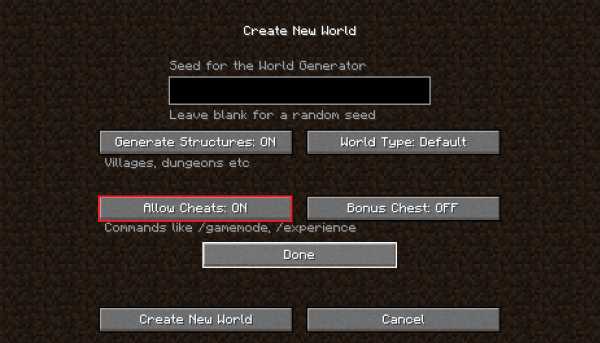
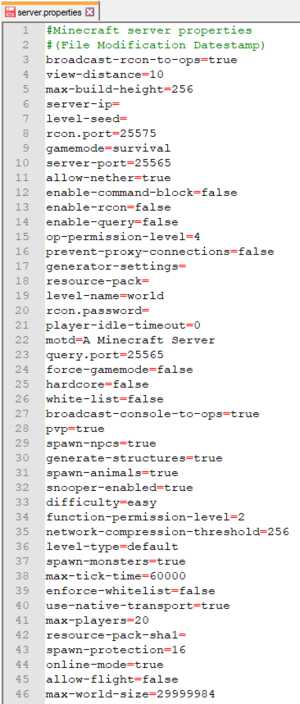
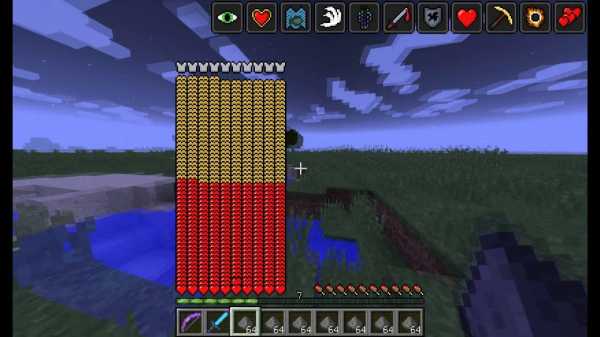
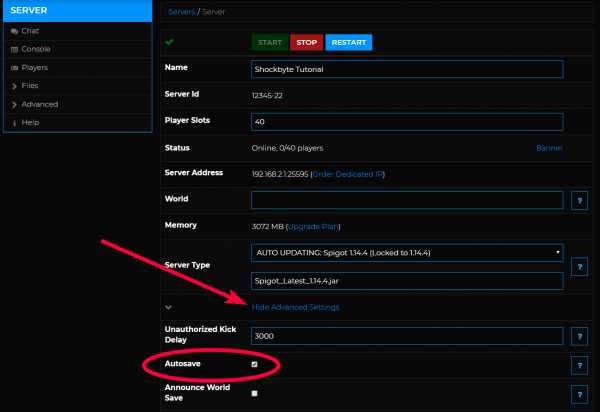



![[Furniture] Майнкрафт 1.10.2 мод на мебель. + 1.11.2! jooak-aofei1](https://minecraft247.ru/wp-content/uploads/2016/12/JOOAk-AOfEI1-70x70.jpg)